このタブを使用して、選択アイテムのコピーを複数作成することで、オブジェクトの矩形パターンを作成します。

長方形パターンを作成するには、パターンの作成元になるオブジェクトを選択しなければいけません。 オプションを使用して、パターンの作成方法を指定します。
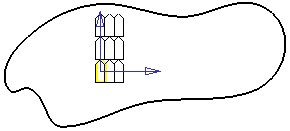
 行数 - パターン内の行数を入力、または、矢印ボタンを使用して値を増減します。
行数 - パターン内の行数を入力、または、矢印ボタンを使用して値を増減します。
 行間の距離 - ボックス内に値を入力、または、スライダーを使用して値を増減します。
行間の距離 - ボックス内に値を入力、または、スライダーを使用して値を増減します。
 パターンのマーカーを表示 - パターンを構成する各要素に、マーカーを表示します。マーカーをクリックして、作成したパターンの各要素を非表示にすることができます。
パターンのマーカーを表示 - パターンを構成する各要素に、マーカーを表示します。マーカーをクリックして、作成したパターンの各要素を非表示にすることができます。
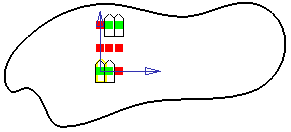
 パターンの軸を回転 - Z 軸周囲でパターン全体を 90
パターンの軸を回転 - Z 軸周囲でパターン全体を 90 回転させます。
回転させます。
 パターンの平面を設定 - パターン平面 ダイアログを表示して、パターンの配置原点の座標を設定します。
パターンの平面を設定 - パターン平面 ダイアログを表示して、パターンの配置原点の座標を設定します。
行アライメント
必要なパターン効果に適したアライメントを選択します。
 同じアラインメントで全行を作成
同じアラインメントで全行を作成
 回転で偶数行を作成
回転で偶数行を作成
 ミラーで偶数行を作成
ミラーで偶数行を作成
中空ボックス - パターンの外側エレメントのみ作成されます。
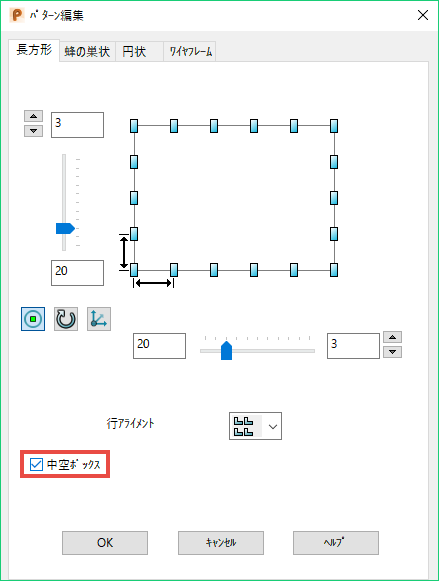
次の追加オプションは、パターン作成用に選択したアイテムがフィーチャーの場合に表示されます。 選択オブジェクトにソリッドフィーチャーのみが含まれる場合は、これらのオプションは表示されません。
- フィーチャーの除去 - パターン作成時のオリジナルフィーチャーの処理方法を制御します。 オンの場合、パターンの作成時に元のフィーチャーがパターンに吸収され、それらは単一フィーチャーになります。 ソリッドツリーでは、フィーチャーのアイコンがパターンアイコンで置換えられます。

オフの場合、パターンの作成時にパターンは別のフィーチャーとして作成されるため、元のフィーチャーとパターンフィーチャーは個別に編集することができます。 ソリッドツリーでは、フィーチャーアイコンとパターンアイコンが表示されます。
 注: このオプションは、既存のパターンフィーチャーの編集時には表示されません。
注: このオプションは、既存のパターンフィーチャーの編集時には表示されません。 - タイル - このオプションは現在利用できません。
- 定義を編集 - 既存のパターンフィーチャーを編集する場合にのみ、利用可能です。このオブジェクトを選択する場合、適切なダイアログを使用して、パターンフィーチャーを編集できます。
OK - パターンを作成してダイアログを閉じます。